NetWorker Virtual Edition (NVE):プラットフォーム セキュリティ ロールアップのインストール方法
Resumo: Dell EMCは、NVEアプライアンスのプラットフォーム セキュリティ ロールアップを作成して配布します。このKB記事の目的は、お客様がDell EMC NetWorker Installation Managerを使用して、NetWorker Virtual Edition (NVE)システムに最新のプラットフォーム セキュリティ ロールアップをダウンロードしてインストールする手順を説明することです。このKBの情報は、NetWorker Virtual Editionアプライアンスにのみ適用されます。 ...
Este artigo aplica-se a
Este artigo não se aplica a
Este artigo não está vinculado a nenhum produto específico.
Nem todas as versões do produto estão identificadas neste artigo.
Instruções
NetWorkerサポート ページのアドバイザリー セクションで最新のEMCセキュリティ アドバイザリー(ESA)を参照してください。 https://www.dell.com/support/home/product-support/product/networker/advisories
NetWorkerアプライアンスとNetWorkerソフトウェアのアップグレードは個別に実行されます。このプロセスの手順については、次を参照してください。
NetWorker Virtual Edition: NetWorkerソフトウェアとNVEシステムをアップグレードする方法
a. 大容量.logファイルを移動またはパージして、大容量ファイルを識別できます: find / -name +1G
b. SCPエージェント(WinSCP、FileZillaなど)を使用してログをコピーオフするか、Linux mvコマンドを使用してスペースの大きい別の場所に移動します。オプションでrm -rf /path/to/large/file
cを使用してログを削除できます。/data01パーティションは、次のように拡張できます。

NetWorkerアプライアンスとNetWorkerソフトウェアのアップグレードは個別に実行されます。このプロセスの手順については、次を参照してください。
NetWorker Virtual Edition: NetWorkerソフトウェアとNVEシステムをアップグレードする方法
NetWorkerダウンロード ページでは、プラットフォーム ロールアップの展開された詳細に、適用可能なNetWorkerバージョンが示されます。
https://www.dell.com/support/home/product-support/product/networker/drivers例えば:
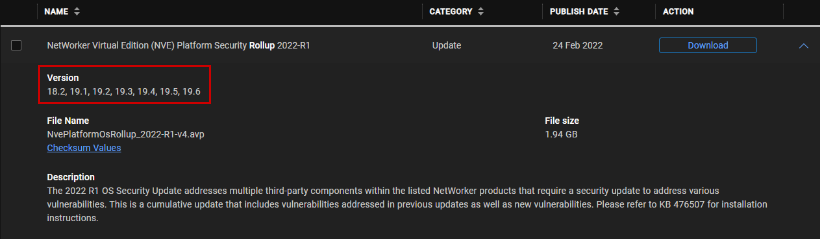
メモ: このプロセスは、標準のテクニカル サポートを意図したものではなく、また、標準のテクニカル サポートには適していません。サポートが必要な場合は、Dellサイト アカウント マネージャー(SAM)またはDellサイト セールス担当者に連絡して、グローバル プロフェッショナル サービス(PS)チームと連携してください。
アップグレード前の手順
1.adminとrootの両方の認証情報を使用してNVEにログインできることを確認します。パスワードは、次のコマンドを実行して変更できます。
sudo /usr/local/avamar/bin/change-passwords
2.NetWorkerで「サーバー保護」バックアップを実行し、次のコマンドを使用してブートストラップの詳細を収集します。
mminfo-B
3.NVEのアップグレード履歴をメモします。
avi-cli--verbose localhost --password 'ROOT-PASSWORD' --listhistory
4.VMwareスナップショットNVE VMを作成します。
5.NVEにファイルをコピーする前に、次のコマンドを実行して、/(ルート)パーティションと/data01パーティションにNVEの十分なスペースがあることを確認します。
df -h
a. 大容量.logファイルを移動またはパージして、大容量ファイルを識別できます: find / -name +1G
b. SCPエージェント(WinSCP、FileZillaなど)を使用してログをコピーオフするか、Linux mvコマンドを使用してスペースの大きい別の場所に移動します。オプションでrm -rf /path/to/large/file
cを使用してログを削除できます。/data01パーティションは、次のように拡張できます。
- NetWorker Virtual Edition: /data01パーティション(EXT3)を拡張する方法
- NetWorker Virtual Edition: /data01パーティション サイズを増やす方法(XFS)
注:デフォルトでは、nsrdb(NetWorker構成データベース)、クライアント ファイル インデックス、mm(メディア データベース)はすべて/data01パーティションに格納されます。
プロセス
1.Webブラウザーから、NVEのインストール マネージャーにアクセスします:https://NVE_hostname/avi
2.root認証情報を使用してログインします。
3.リポジトリータブに移動します。[Browse..]ボタンを使用して、プラットフォーム ロールアップ パッケージを参照してアップロードします。
2.root認証情報を使用してログインします。
3.リポジトリータブに移動します。[Browse..]ボタンを使用して、プラットフォーム ロールアップ パッケージを参照してアップロードします。

オプション: SCPエージェントを使用して、ダウンロードしたインストール パッケージをNVEの /data01/avamar/repo/packages/ディレクトリーにコピーできます。
4.NVEがパッケージ ディレクトリーからファイルをスキャンすると、[Available Packages -> SW Updates]タブからパッケージをインストールできます。
4.NVEがパッケージ ディレクトリーからファイルをスキャンすると、[Available Packages -> SW Updates]タブからパッケージをインストールできます。
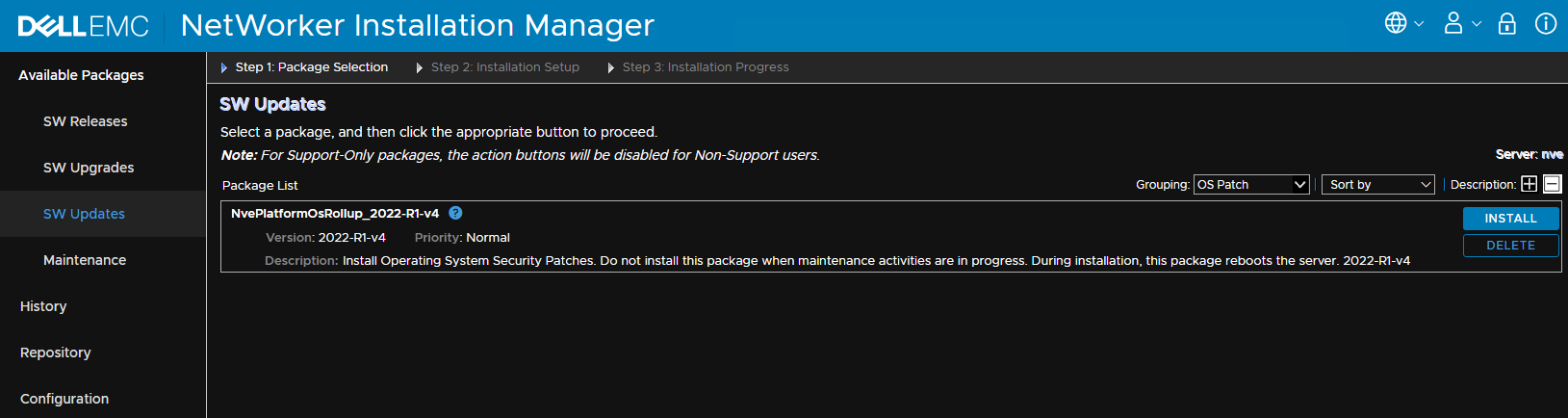
メモ: パッケージが表示されない場合。リポジトリータブに移動し、パッケージが表示されているかどうかを確認します。パッケージの状態が [承認済み] で、状態が [パッケージが使用可能] である必要があります。
5.[SW Updates]から[Install]をクリックすると、インストール プロセスが開始されます。
6.rootパスワードの入力を求めるプロンプトが表示されたら、入力したら、[Continue]をクリックします。
インストールの実行には数分かかる場合があります。時間は、ノード上のデータのサイズまたは量によって異なる場合があります。インストールを監視し、入力に応答します。サーバーはワークフローの一部として再起動されます。 Installation Managerからログアウトされている可能性があります。その場合は、Installation Managerに再度ログインして進行状況の監視を続けます。[Monitor]ボタンをクリックして、[Installation Progress]画面に戻ります。インストールが100%完了したら、ログアウトできます(更新アイコンの横にある右上のフォルダーをクリックします)。切断します。
Mais informações
インストールの失敗:
- /space/avamar/var/avi/server_log/avinstaller.log.0
- /space/avamar/var/avi/server_log/aviserver.log.0
- /space/avamar/var/avi/server_log/avitask.log.0
アップグレードを実行すると、インストールするアップグレード パッケージの名前を使用して一時フォルダーが作成されます。次のコマンドを実行して、一時アップグレード ディレクトリーを確認できます。ls -l /data01/avamar/repo/temp/。このフォルダーはアップグレード後に存在しなくなるため、アップグレードが失敗してワークフローを閉じた場合は削除される可能性があります。これらのログを収集するには、アップグレードを開始し、障害をクローズする前にログを収集します。
- /data01/avamar/repo/temp/*/tmp/workflow.log
- /data01/avamar/repo/temp/*/tmp/err.log
- インストール/アップグレード履歴を示す出力を取得します:avi-cli --verbose localhost --password ROOT-PASSWORD --listhistory
- 現在リポジトリーにあるパッケージを一覧表示します。avi-cli --verbose localhost --password ROOT-PASSWORD --listrepository
Produtos afetados
NetWorkerProdutos
NetWorkerPropriedades do artigo
Número do artigo: 000052627
Tipo de artigo: How To
Último modificado: 04 out. 2024
Versão: 6
Encontre as respostas de outros usuários da Dell para suas perguntas.
Serviços de suporte
Verifique se o dispositivo está coberto pelos serviços de suporte.